PyCharm 注册与激活指南 - 专业版许可证管理
一、免费试用
您可以免费试用 PyCharm 专业版长达 30 天。
开始免费试用
- 当您启动 PyCharm 专业版时,在弹出的对话框中,点击 “开始免费 30 天试用”。

- 您将被重定向到 JetBrains 官方网站,在那里您会看到确认试用已开始的信息。
试用版本到期后,您需要购买并注册商业许可证才能继续使用 PyCharm 专业版。当 PyCharm 专业版的新版本发布时,您将有机会再次获得新的试用期。
注意
PyCharm 社区版是免费的,无需任何许可证即可使用。您不能从社区版升级到专业版:请按照安装 PyCharm 中的说明单独下载并安装专业版。
二、激活 PyCharm 许可证
通过 JetBrains 账户激活
- 从主菜单中选择 “帮助” > “注册”,或者在欢迎屏幕上点击 “管理许可证” 打开许可证对话框。

- 选择您想要的注册方式:登录 JetBrains 账户并获取您已购买的许可证 。如果您还没有 JetBrains 账户,请点击 “注册” 。

PyCharm 会自动显示您许可证的列表及其详细信息,如到期日期和标识符。点击 “激活” 开始使用您的许可证。
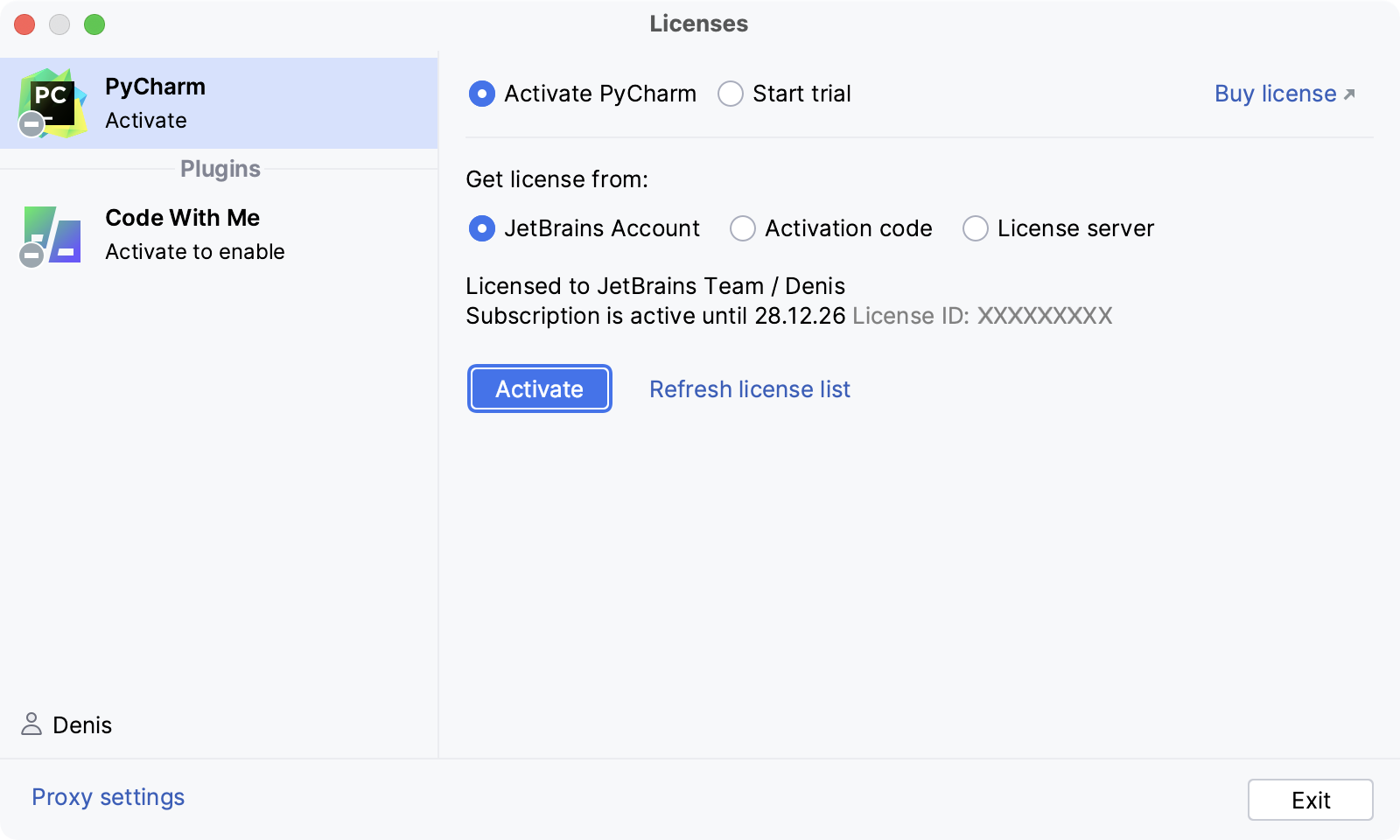
如果您的许可证未显示在列表中,请点击 “刷新许可证列表”。
提示PyCharm 在初始启动时会检测系统代理 URL,并用于连接到 JetBrains 账户、浮动许可证服务器和许可证保险库。要覆盖系统代理的 URL,添加 -Djba.http.proxy JVM 选项。将代理 URL 指定为主机地址和可选端口号:proxy-host[:proxy-port]。例如:-Djba.http.proxy=http://my-proxy.com:4321。如果您想完全禁用代理检测并始终直接连接,请将属性设置为 -Djba.http.proxy=direct。
您的付费许可证到期后,您有 7 天的宽限期,之后您需要延长订阅才能继续使用 PyCharm。
三、使用 JetBrains 账户激活
JetBrains 账户是管理许可证和激活 PyCharm 专业版的便捷选项。
要将您的 JetBrains 账户与 PyCharm 专业版安装关联,请在许可证对话框的左下角点击 “登录...”。登录成功后,您的 JetBrains 账户用户名将显示在对话框的左下角。
如果您使用 JetBrains Toolbox 应用程序安装 JetBrains 产品,并且已经在那里登录,PyCharm 将自动登录到您的 JetBrains 账户。
如果您为 JetBrains 账户启用了双因素认证,您可以指定生成的应用密码,而不是主要的 JetBrains 账户密码。
切换活跃用户
- 从主菜单中选择 “帮助” > “注册”,或者在欢迎屏幕上点击 “管理许可证” 打开许可证对话框。
- 在对话框的左下角点击您的名字,然后选择 “登出”。

登出后,您可以使用另一个 JetBrains 账户登录。
四、早期访问计划
PyCharm 专业版的预发布版本(作为早期访问计划的一部分)附带 30 天的许可证。使用您的 JetBrains 账户登录即可开始使用 PyCharm 专业版 EAP。
您可以直接使用 JetBrains 账户,或者使用 Google、GitHub、GitLab 或 BitBucket 账户进行授权。如果您还没有 JetBrains 账户,您也可以创建一个新账户。
登录选项
- 点击 “使用 JetBrains 账户登录”。您将自动被重定向到 JetBrains 账户网站。
- 在网站上,使用您的 JetBrains 账户凭据登录。
- 成功登录后,您可以通过点击 “开始使用” 来开始使用 PyCharm EAP。
如果您想参与 EAP 相关的活动并提供反馈,请确保选择 “向我发送 EAP 相关的反馈请求和调查” 选项。
五、JetBrains 账户访问:故障排除
如果您在尝试登录 JetBrains 账户时遇到问题,这可能是由于以下原因之一:
没有空闲端口
无法在浏览器中打开 JetBrains 账户
无法访问 JetBrains 账户
使用授权令牌登录
授权令牌是一种登录 JetBrains 账户的方式,如果您的系统不允许从 IDE 直接重定向,例如,由于您公司的安全策略。PyCharm 会识别出无法重定向到 JetBrains 账户网站的情况。它允许您复制链接以手动生成授权令牌。
- 点击 “复制链接” 并在浏览器中打开复制的链接。
- 登录到您的 JetBrains 账户以生成授权令牌。之后,复制令牌,粘贴到 IDE 授权令牌字段并点击 “检查令牌”。成功登录后,您就可以开始使用 PyCharm。

 免费 AI IDE
免费 AI IDE



更多建议: